今天遇到打开CAD图形查看圆和弧发现看起来平滑度不高圆看起来也不圆,总感觉怪怪的,那怎么调整圆和弧等的平滑度及显示精度呢,下面分享一下我的设置方法。
2.如下图进入选项页面后-找到显示-显示精度,将圆弧和圆的平滑度原100改成需要的数值可自行测试。然后点击确定保存即可。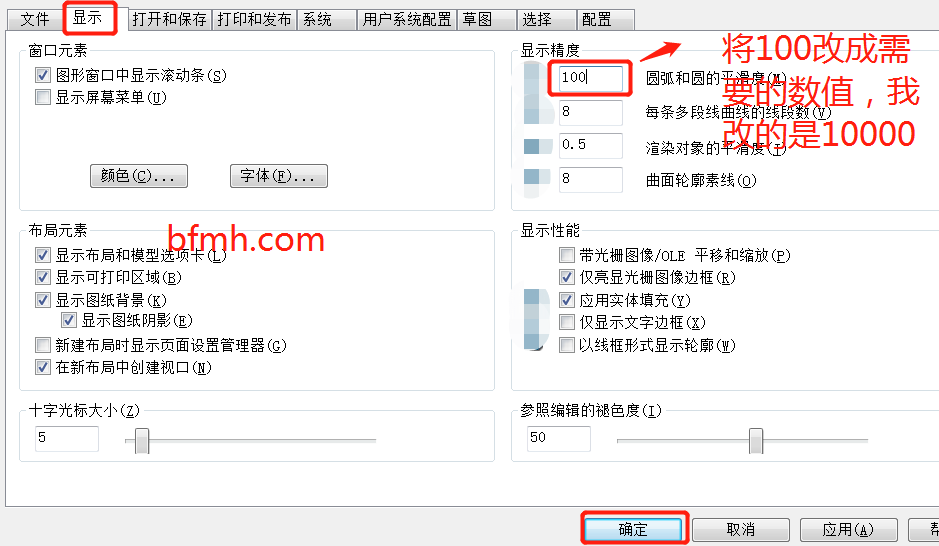
今天遇到打开CAD图形查看圆和弧发现看起来平滑度不高圆看起来也不圆,总感觉怪怪的,那怎么调整圆和弧等的平滑度及显示精度呢,下面分享一下我的设置方法。
2.如下图进入选项页面后-找到显示-显示精度,将圆弧和圆的平滑度原100改成需要的数值可自行测试。然后点击确定保存即可。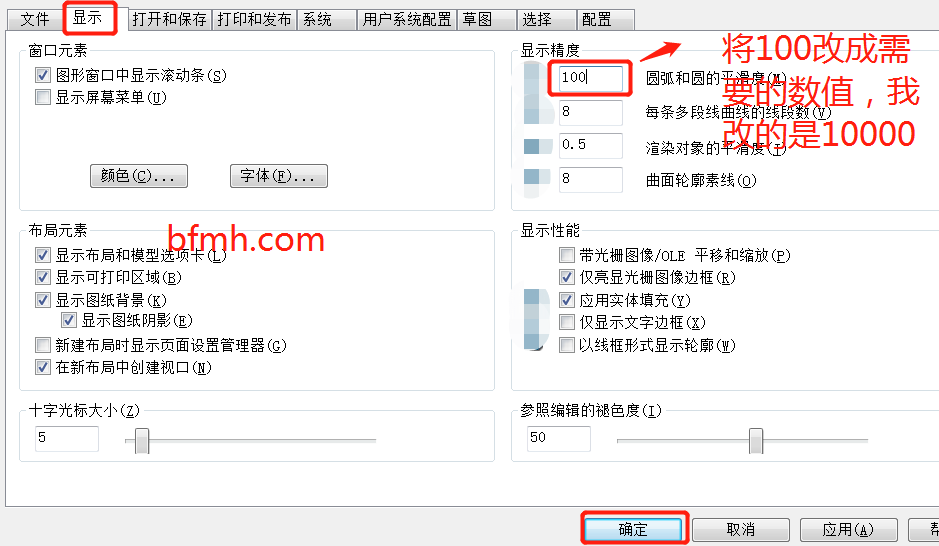
评论前必须登录!
立即登录 注册